Hoewel Ubuntu mogelijk niet het besturingssysteem van je keuze is, kan het erg handig zijn in situaties waarin je niet kunt opstarten op zijn of haar Mac- of Windows-partitie. Het monteren van een normale partitie is redelijk eenvoudig in Ubuntu, maar het monteren van een TrueCrypt-gecodeerd volume kan een beetje lastig zijn, vooral voor gebruikers die niet bekend zijn met Ubuntu.
Stappen
-
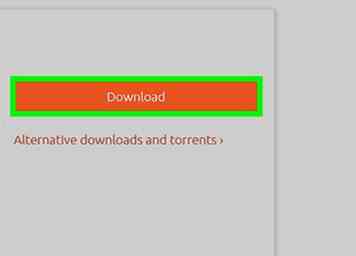 1 Download en brand een Ubuntu LiveCD of LiveUSB als u Ubuntu niet op uw computer hebt geïnstalleerd.
1 Download en brand een Ubuntu LiveCD of LiveUSB als u Ubuntu niet op uw computer hebt geïnstalleerd. -
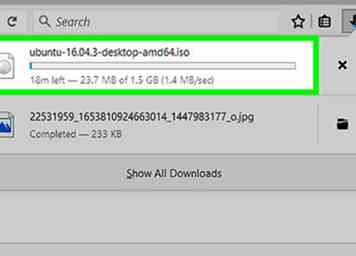 2 Plaats de CD in het CD-station van uw computer of plaats de USB-stick.
2 Plaats de CD in het CD-station van uw computer of plaats de USB-stick. -
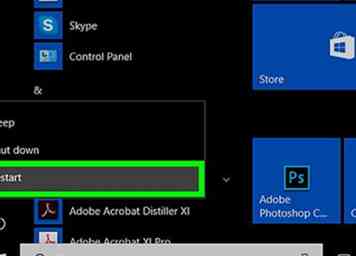 3 Zorg ervoor dat uw BIOS-opstartvolgorde correct is ingesteld voor de methode die u gebruikt.
3 Zorg ervoor dat uw BIOS-opstartvolgorde correct is ingesteld voor de methode die u gebruikt. -
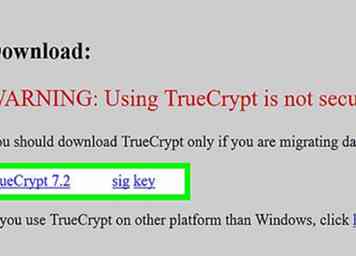 4 Start op in Ubuntu. Download het TrueCrypt .tar.gz-bestand voor Linux. Als u geen verbinding met internet kunt maken, moet u het bestand mogelijk op een afzonderlijke computer downloaden en op een USB-stick plaatsen om het over te dragen.
4 Start op in Ubuntu. Download het TrueCrypt .tar.gz-bestand voor Linux. Als u geen verbinding met internet kunt maken, moet u het bestand mogelijk op een afzonderlijke computer downloaden en op een USB-stick plaatsen om het over te dragen. -
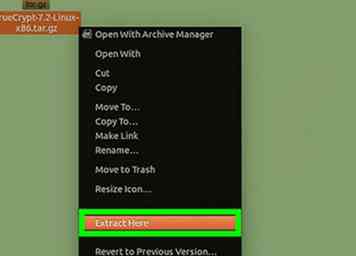 5 Pak de inhoud van de .tar.gz uit in een map.
5 Pak de inhoud van de .tar.gz uit in een map. -
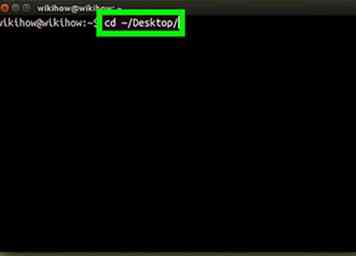 6 Open Terminal en navigeer naar de map waaraan u de gecomprimeerde map hebt uitgepakt.
6 Open Terminal en navigeer naar de map waaraan u de gecomprimeerde map hebt uitgepakt. -
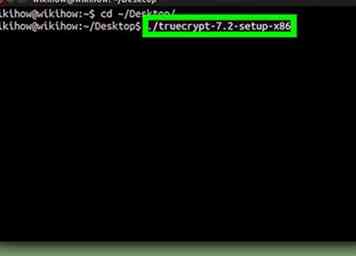 7 Vul het volgende in: ./truecrypt-7.1a-setup-x86. Volg de stappen om TrueCrypt te installeren.
7 Vul het volgende in: ./truecrypt-7.1a-setup-x86. Volg de stappen om TrueCrypt te installeren. - De syntaxis kan verschillen, afhankelijk van de versie van TrueCrypt die u hebt gedownload. De opdracht die u invoert, moet beginnen met ./ en eindigen met de naam van het bestand dat u hebt uitgepakt.
-
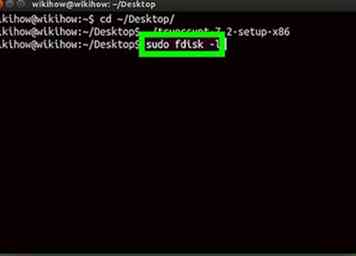 8 Nadat u hebt gecontroleerd of TrueCrypt correct is geïnstalleerd, geeft u het volgende op in Terminal: sudo fdisk -l
8 Nadat u hebt gecontroleerd of TrueCrypt correct is geïnstalleerd, geeft u het volgende op in Terminal: sudo fdisk -l -
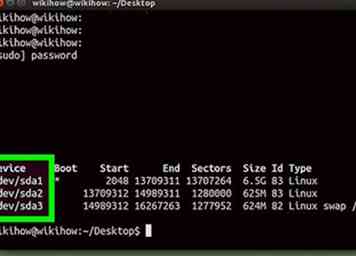 9 Zoek de partitie met uw Windows-installatie. Het zal onder "Device Boot" staan en er ongeveer zo uitzien als / dev / sda1.
9 Zoek de partitie met uw Windows-installatie. Het zal onder "Device Boot" staan en er ongeveer zo uitzien als / dev / sda1. -
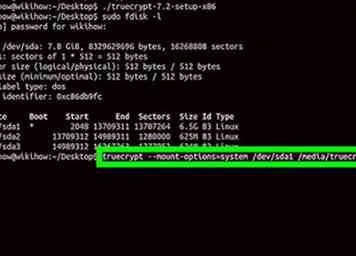 10 Voer het volgende in Terminal in: truecrypt --mount-options = systeem gevolgd door een spatie en het adres dat je in de laatste stap hebt gevonden, gevolgd door een spatie en / media / truecrypt
10 Voer het volgende in Terminal in: truecrypt --mount-options = systeem gevolgd door een spatie en het adres dat je in de laatste stap hebt gevonden, gevolgd door een spatie en / media / truecrypt -
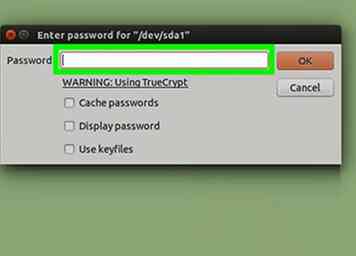 11 Voer het wachtwoord in waarmee je de partitie hebt versleuteld.
11 Voer het wachtwoord in waarmee je de partitie hebt versleuteld. -
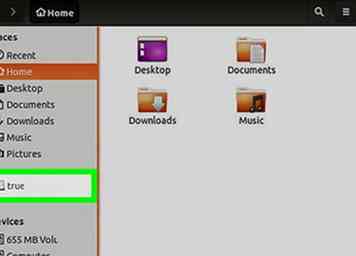 12 Uw TrueCrypt-volume zou nu in het bestandssysteem moeten verschijnen en u zou toegang moeten hebben tot alle bestanden die u nodig hebt. Zorg ervoor dat u een back-up maakt als uw opstartbestanden of installatie beschadigd zijn!
12 Uw TrueCrypt-volume zou nu in het bestandssysteem moeten verschijnen en u zou toegang moeten hebben tot alle bestanden die u nodig hebt. Zorg ervoor dat u een back-up maakt als uw opstartbestanden of installatie beschadigd zijn! -
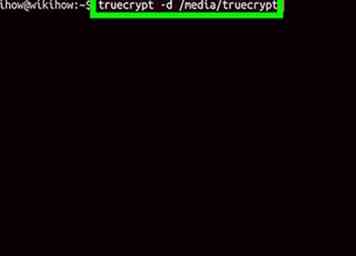 13 Ontkoppel het TrueCrypt-volume met behulp van de TrueCrypt-gebruikersinterface of door het volgende in Terminal in te voeren: truecrypt -d / media / truecrypt
13 Ontkoppel het TrueCrypt-volume met behulp van de TrueCrypt-gebruikersinterface of door het volgende in Terminal in te voeren: truecrypt -d / media / truecrypt - Als u een foutmelding krijgt dat de schijf in gebruik is, kunt u Fuser -mv / media / truecrypt gebruiken om processen weer te geven met behulp van de schijf en sudo kill gevolgd door een spatie en de overtredende proces-ID om ze te doden.
Facebook
Twitter
Google+
 Minotauromaquia
Minotauromaquia
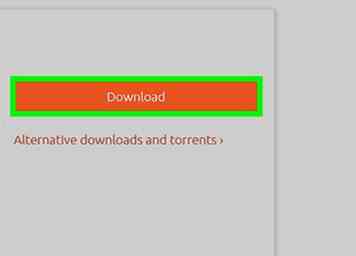 1 Download en brand een Ubuntu LiveCD of LiveUSB als u Ubuntu niet op uw computer hebt geïnstalleerd.
1 Download en brand een Ubuntu LiveCD of LiveUSB als u Ubuntu niet op uw computer hebt geïnstalleerd. 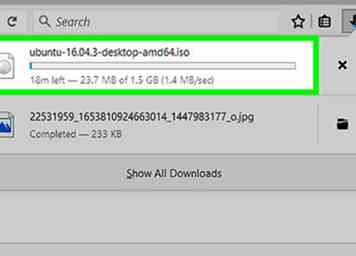 2 Plaats de CD in het CD-station van uw computer of plaats de USB-stick.
2 Plaats de CD in het CD-station van uw computer of plaats de USB-stick. 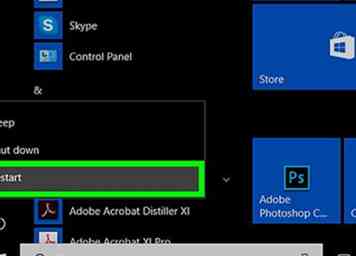 3 Zorg ervoor dat uw BIOS-opstartvolgorde correct is ingesteld voor de methode die u gebruikt.
3 Zorg ervoor dat uw BIOS-opstartvolgorde correct is ingesteld voor de methode die u gebruikt. 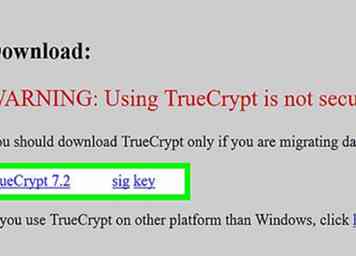 4 Start op in Ubuntu. Download het TrueCrypt .tar.gz-bestand voor Linux. Als u geen verbinding met internet kunt maken, moet u het bestand mogelijk op een afzonderlijke computer downloaden en op een USB-stick plaatsen om het over te dragen.
4 Start op in Ubuntu. Download het TrueCrypt .tar.gz-bestand voor Linux. Als u geen verbinding met internet kunt maken, moet u het bestand mogelijk op een afzonderlijke computer downloaden en op een USB-stick plaatsen om het over te dragen. 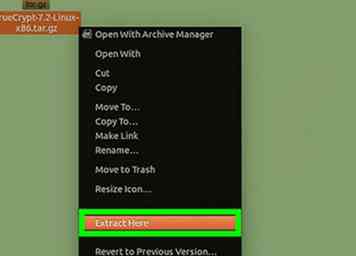 5 Pak de inhoud van de .tar.gz uit in een map.
5 Pak de inhoud van de .tar.gz uit in een map. 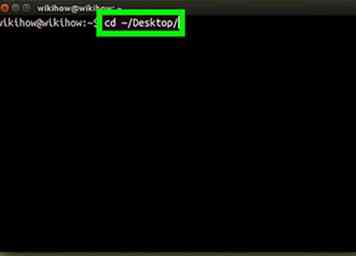 6 Open Terminal en navigeer naar de map waaraan u de gecomprimeerde map hebt uitgepakt.
6 Open Terminal en navigeer naar de map waaraan u de gecomprimeerde map hebt uitgepakt. 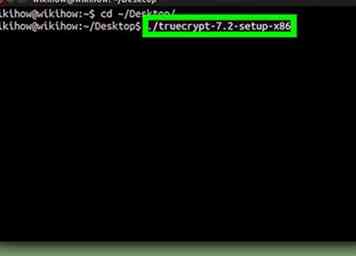 7 Vul het volgende in: ./truecrypt-7.1a-setup-x86. Volg de stappen om TrueCrypt te installeren.
7 Vul het volgende in: ./truecrypt-7.1a-setup-x86. Volg de stappen om TrueCrypt te installeren. 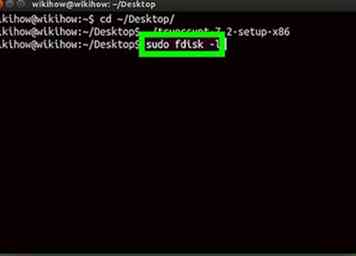 8 Nadat u hebt gecontroleerd of TrueCrypt correct is geïnstalleerd, geeft u het volgende op in Terminal: sudo fdisk -l
8 Nadat u hebt gecontroleerd of TrueCrypt correct is geïnstalleerd, geeft u het volgende op in Terminal: sudo fdisk -l 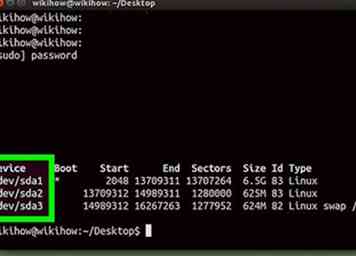 9 Zoek de partitie met uw Windows-installatie. Het zal onder "Device Boot" staan en er ongeveer zo uitzien als / dev / sda1.
9 Zoek de partitie met uw Windows-installatie. Het zal onder "Device Boot" staan en er ongeveer zo uitzien als / dev / sda1. 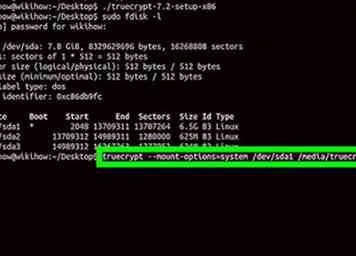 10 Voer het volgende in Terminal in: truecrypt --mount-options = systeem gevolgd door een spatie en het adres dat je in de laatste stap hebt gevonden, gevolgd door een spatie en / media / truecrypt
10 Voer het volgende in Terminal in: truecrypt --mount-options = systeem gevolgd door een spatie en het adres dat je in de laatste stap hebt gevonden, gevolgd door een spatie en / media / truecrypt 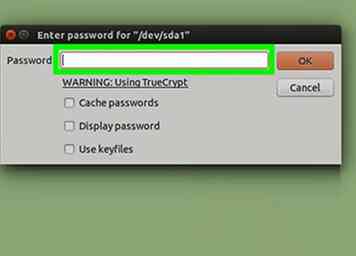 11 Voer het wachtwoord in waarmee je de partitie hebt versleuteld.
11 Voer het wachtwoord in waarmee je de partitie hebt versleuteld. 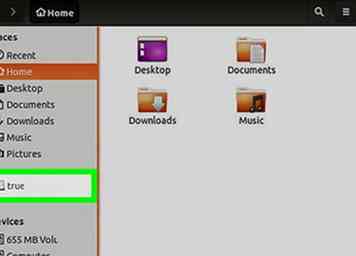 12 Uw TrueCrypt-volume zou nu in het bestandssysteem moeten verschijnen en u zou toegang moeten hebben tot alle bestanden die u nodig hebt. Zorg ervoor dat u een back-up maakt als uw opstartbestanden of installatie beschadigd zijn!
12 Uw TrueCrypt-volume zou nu in het bestandssysteem moeten verschijnen en u zou toegang moeten hebben tot alle bestanden die u nodig hebt. Zorg ervoor dat u een back-up maakt als uw opstartbestanden of installatie beschadigd zijn! 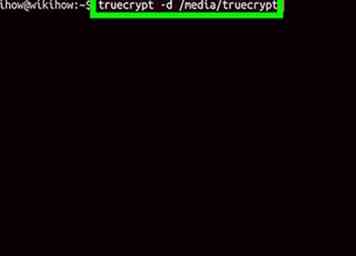 13 Ontkoppel het TrueCrypt-volume met behulp van de TrueCrypt-gebruikersinterface of door het volgende in Terminal in te voeren: truecrypt -d / media / truecrypt
13 Ontkoppel het TrueCrypt-volume met behulp van de TrueCrypt-gebruikersinterface of door het volgende in Terminal in te voeren: truecrypt -d / media / truecrypt